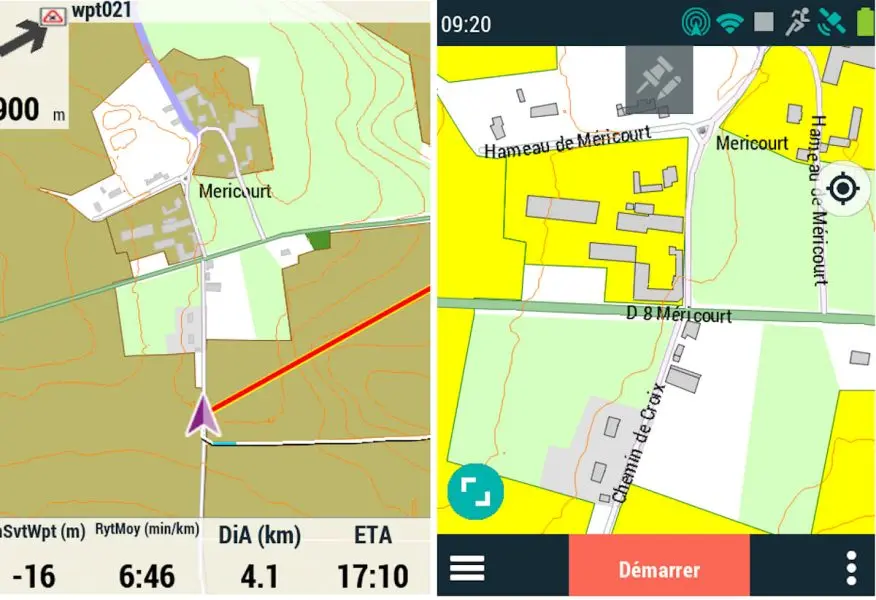Как создать векторную карту для GPS, отображающую контурные линии?
Содержание
Как создать самую современную векторную карту с эквивалентными горизонтальными линиями, как на карте IGN 1/25 000 для вашего TwoNav GPS?
Вы можете сразу сказать вам, что это нетривиально, но, следуя руководству, вы сможете извлечь выгоду из красивых, очень практичных и бесплатных карт 😏. Мы предлагаем метод в этой статье.
Преамбула
Концепция получения бесплатной векторной карты или карты типа Garmin для TwoNav GPS «без местности» уже является предметом статей, доступных на UtagawaVTT.
TwoNav GPS предназначены для использования в основном с картой IGN 1/25, однако пользователь может, благодаря очень мощному программному обеспечению Land, импортировать или создавать свои собственные карты и интегрировать их в GPS.
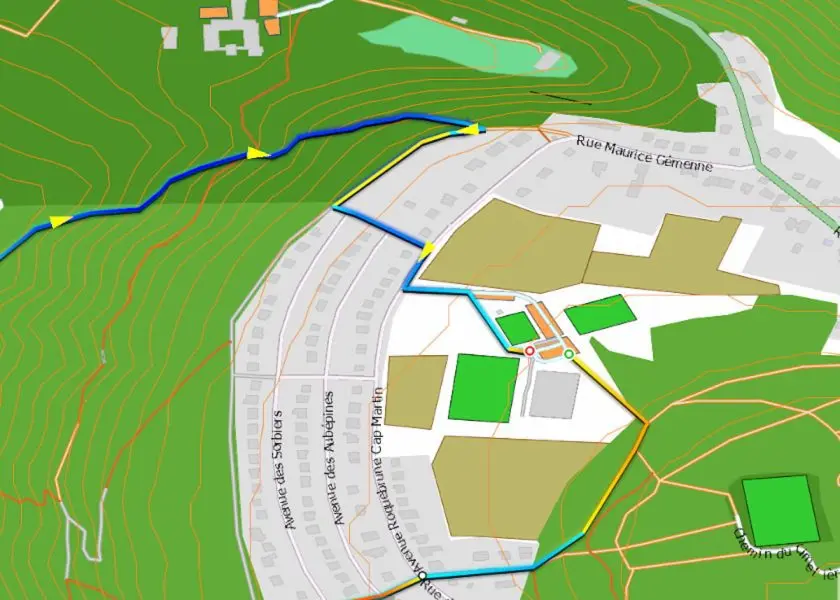
Векторная карта OSM с кривой уровня (эквидистантность 10 м) масштабом 1/8 (для записи при катании на горных велосипедах правильный масштаб — 000/1 / 15/0000), цвет трассы модулирован уклоном.
Независимо от поставщика GPS (TwoNav или «другие»), в принципе, карты доступны периодически, всегда есть разрыв между реальностью на земле и «бортовой» картой.
Импорт плитки или фрагмента OpenStreetMap без использования сервисов картографической платформы или сайта под ключ позволяет вам получить обновленную версию в течение предыдущего часа, так что участник OpenStreetMap может немедленно извлечь выгоду из своего вклада.
В этом уроке автор размышляет о конкретном случае поездки на горном велосипеде или соревнованиях, проводимых за пределами его комфортного пространства, поэтому он должен получить карту.
Это конкретная ситуация, когда в зависимости от страны, которую вы посетили, получение карты может оказаться сложной задачей или даже потребовать затрат.
Импорт плиты или плитки OSM
Создание учетной записи OpenStreetMap
- Перейти к OpenStreetMap (При необходимости откройте счет)
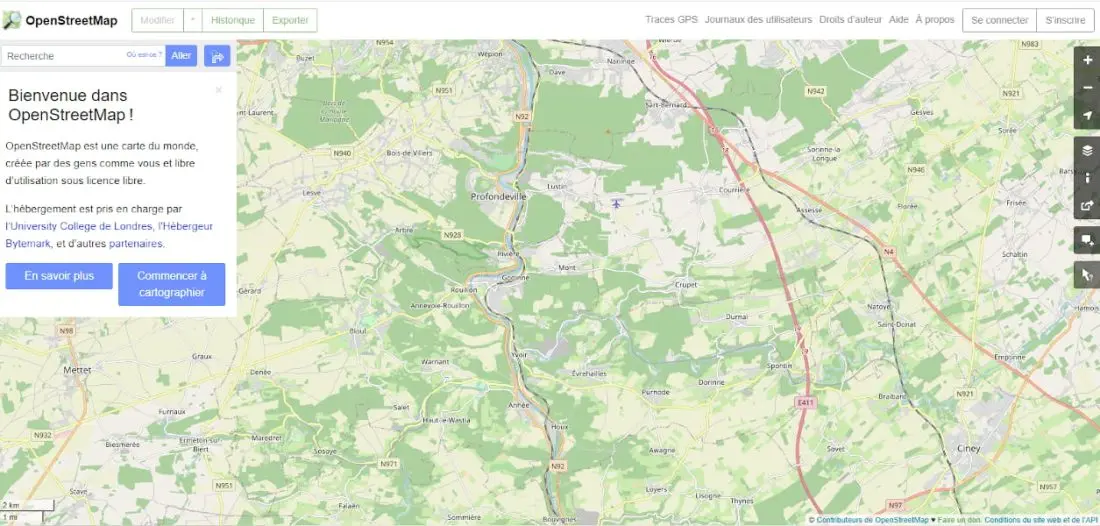
Выбор интересующей географической области (плита или плитка)
Открываемый счет:
- Наведите / отцентрируйте экран на целевой географической области,
- Если у нас есть след (схема)
- Импортируйте трассировку Gpx в OpenStreet: Меню TraceGPS.
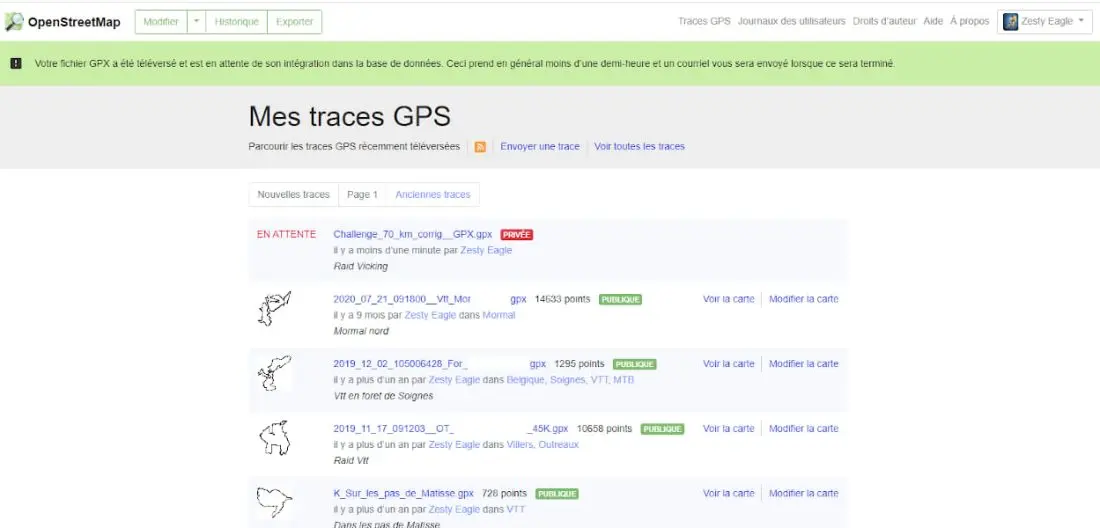
Не сомневайтесь, обновите экран, чтобы увидеть, что график «загружен».
- Центрировать / кадрировать карту, отображаемую на экране,
- Загрузить / импортировать трек в OSM:
- Меню редактирования,
- Центр / Масштаб Это второе решение позволяет вам с уверенностью импортировать плитку, которая покрывает ваше игровое поле.
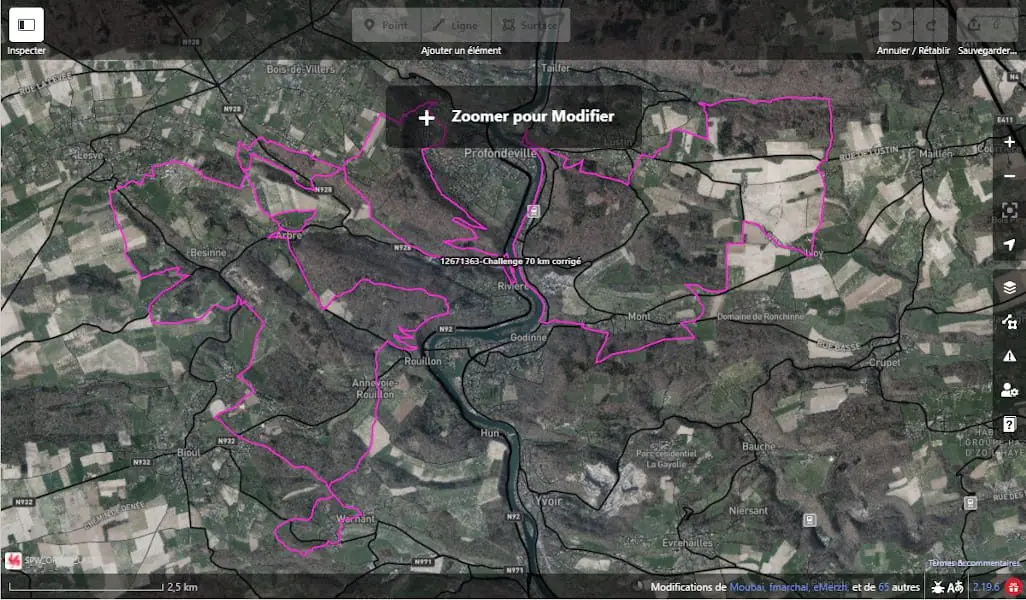
Импорт векторной плитки / плиты
В меню «Экспорт» нажмите «Api Overpass».
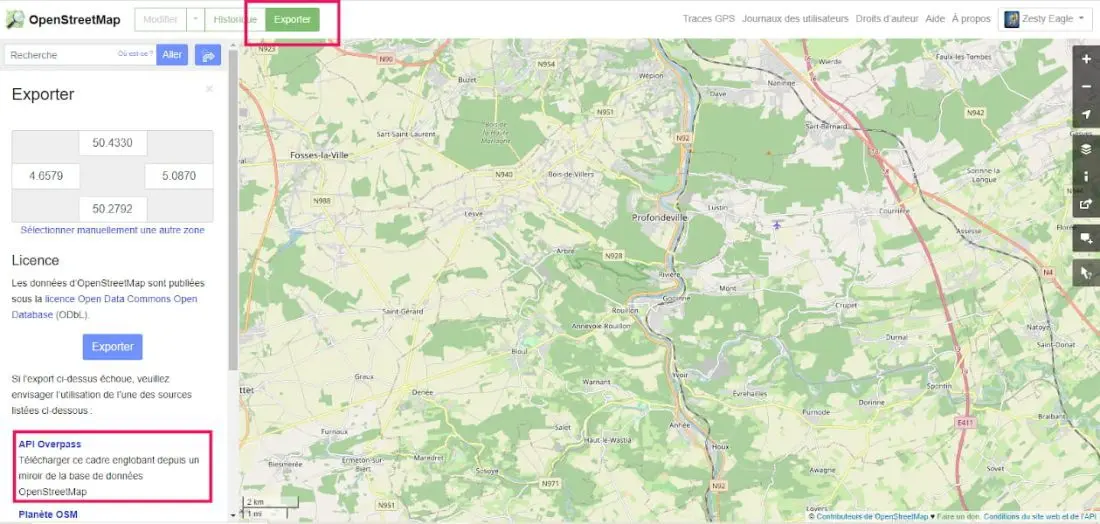
- Следите за процессом загрузки в левом нижнем углу экрана,
- Файл «карты» импортируется в папку загрузки за несколько минут.
Переименуйте файл карты, добавив расширение «.osm»: он становится map.osm
Создание векторной карты Land
Программное обеспечение Open Land
- Откройте файл map.osm
- Сохраните этот файл в формате mpvf (macartevectorielle.mpvf), чтобы эту карту (плитку) мог использовать GPS

Векторная плитка / плита теперь доступна для Land и GPS.
Следующим шагом будет добавление контурного слоя для представления рельефа.
Помощь при импорте
Обратитесь к руководству о том, как установить точную матрицу высот в TwoNav GPS, как часть нашего руководства, все, что вам нужно сделать, это импортировать и загрузить плитки для соответствующей страны в рабочий каталог.
- Подключитесь к сайту https://data.opendataportal.at/dataset/dtm-france
- Загрузите плитки, соответствующие выбранной стране или географическому сектору.
Чтобы создать контурные линии, вам необходимо установить бесплатное программное обеспечение QGIS на свой компьютер.
Создание кривых
Qgis — это программное обеспечение типа швейцарского армейского ножа, которое позволяет вам манипулировать данными разных типов для создания карты.
Ссылка на сайт установки QGIS
После установки вам необходимо добавить некоторые расширения (плагин), в частности OpenLayerPlugin.
Установка плагинов / расширений
- Как это сделать, просто следуйте этому руководству,
- Какие плагины устанавливать: отмеченные на следующем изображении
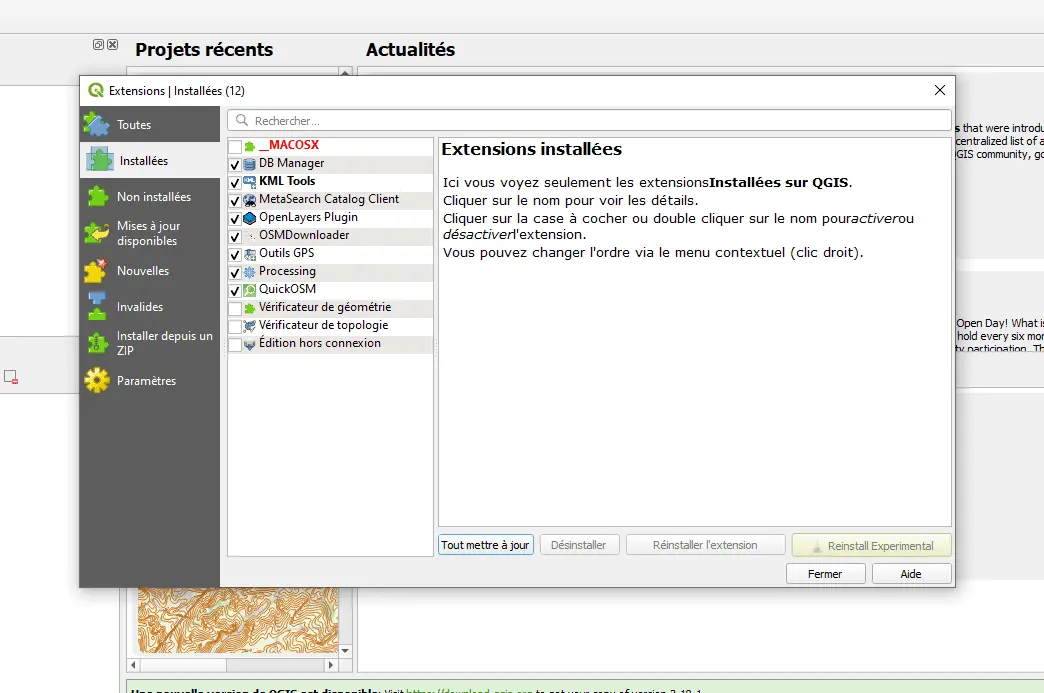
Если расширение отсутствует в списке:
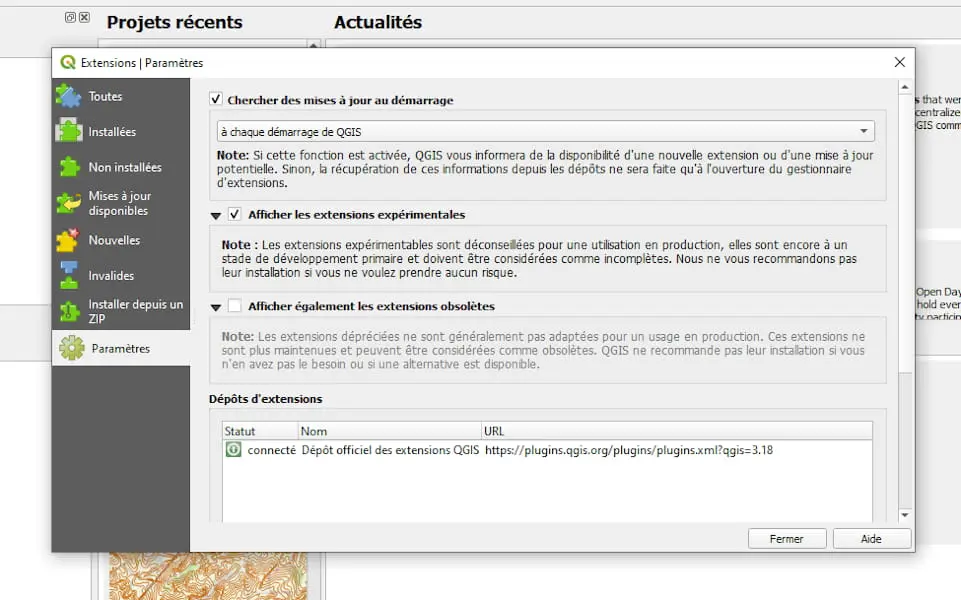
Выберите рельеф, соответствующий карте
- Откройте Qgis, не забудьте сохранить проект,
- Откройте базовую карту OSM, меню Интернет (это плагин ..).
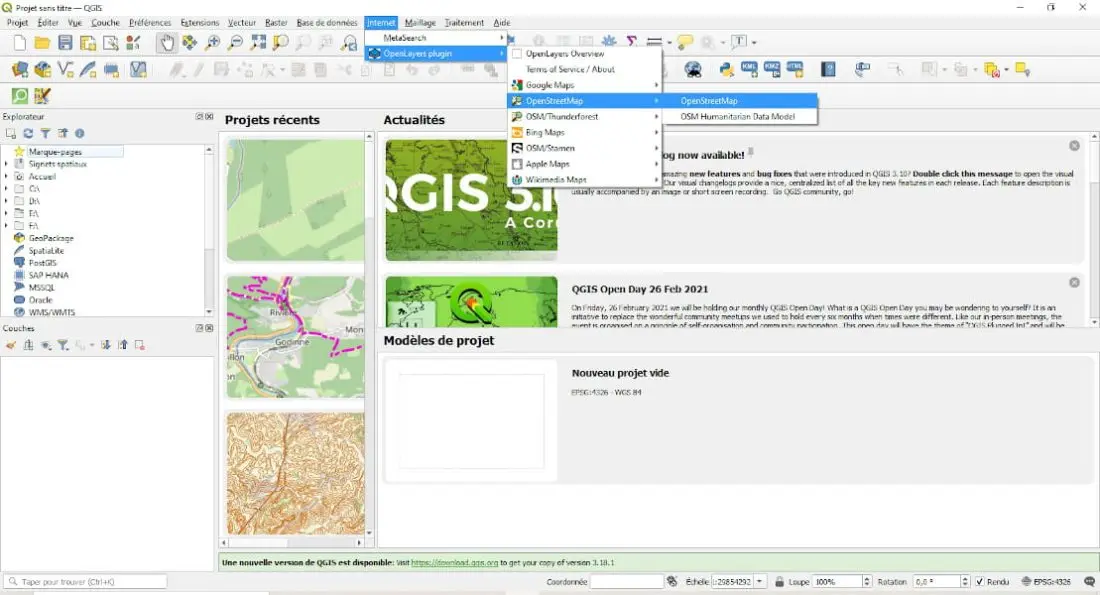
- В левом окне «Проводника» откройте папку с рельефными плитками,
- перетащите перекрытие в окно «Слой».
Относительно большой размер этих плит позволяет быстро «найти» нужную плиту (и).
Если у вас есть трек, маршрут или трек, включенный в периметр карты, в окне проводника выберите папку, в которой этот трек записан, затем перетащите трек в окно слоев, чтобы просмотреть ваш трек на рельефе.
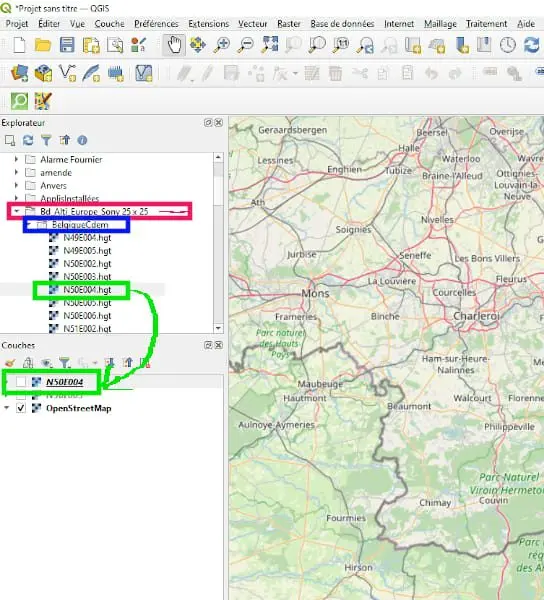
Оставить только полезные плитки / плитки в окне слоя
Объединяйте рельефные плитки, если (и только если) ваша область интереса охватывает более одной плитки
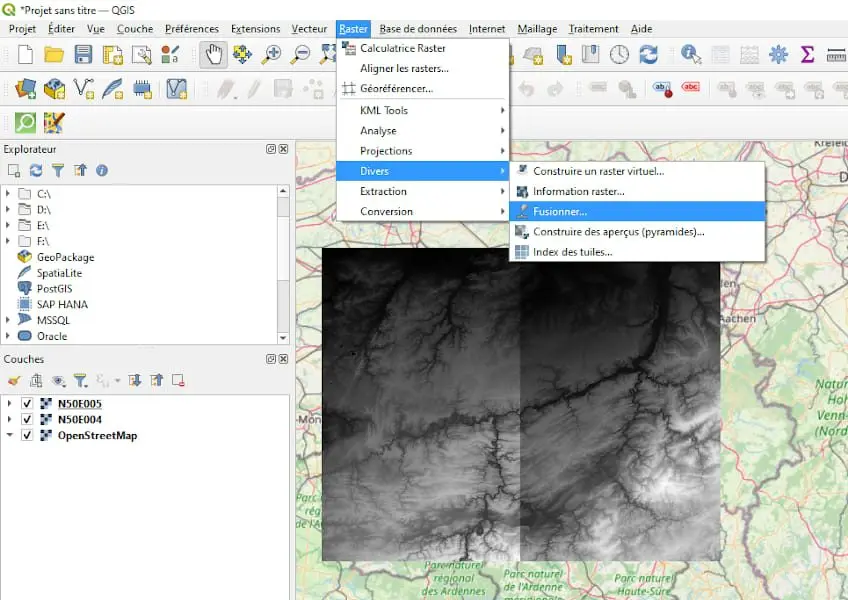
Меню из трех маленьких точек «…», отметьте только плитки, которые нужно объединить, вернитесь с помощью стрелки и выберите формат записи * .tif
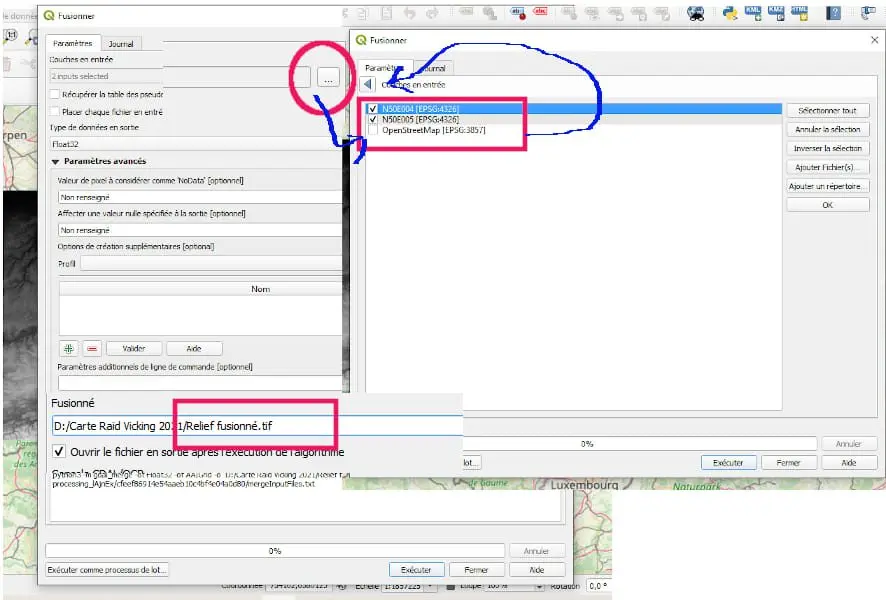
Адаптировать рельефную зону к векторной карте
- В земле
- Открыть карту «macartevectorielle.mpvf«
- Используйте масштабирование, чтобы просмотреть всю плиту
- Постройте новую дорогу / трек (gpx), ограничивающий контур карты (рамка),
- Сохранить этот трек «Emprise_relief_utile.gpx»
На иллюстрации ниже открыта векторная карта, а также цифровая модель местности (map.cdem), построенная с использованием этого руководства.
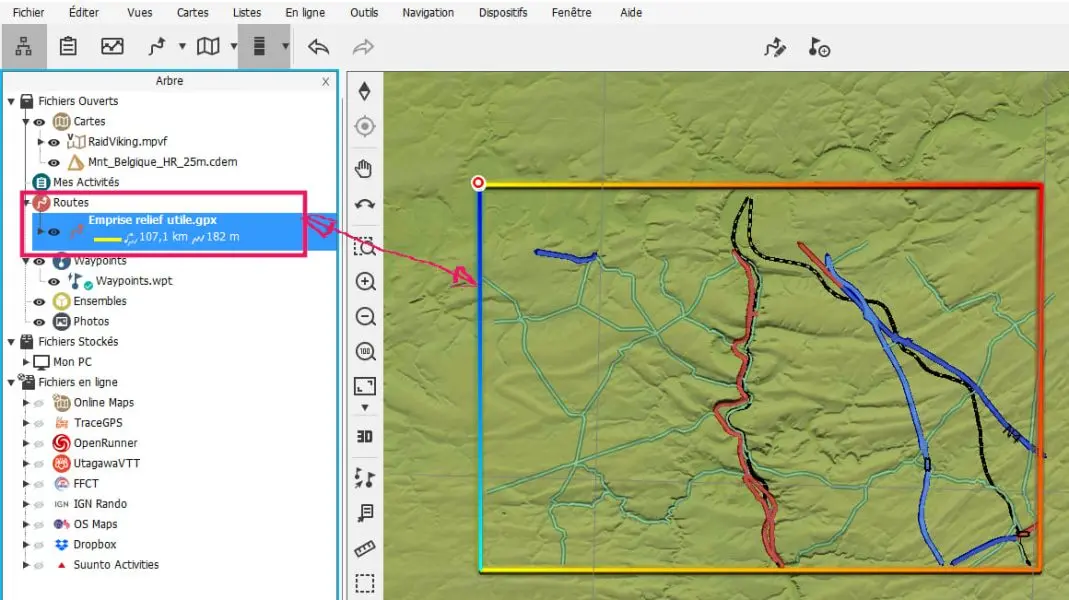
С Qgis:
- В окне слоя: оставить только объединенный рельефный слой (* .tif)
- Перетащите рамку file.gpx из окна «Проводник» в окно «Слой». «Emprise_relief_utile.gpx» определено на предыдущем шаге.
Если ваша трассировка перетаскивается в окно слоя, вы можете убедиться в общей согласованности, установив флажок.
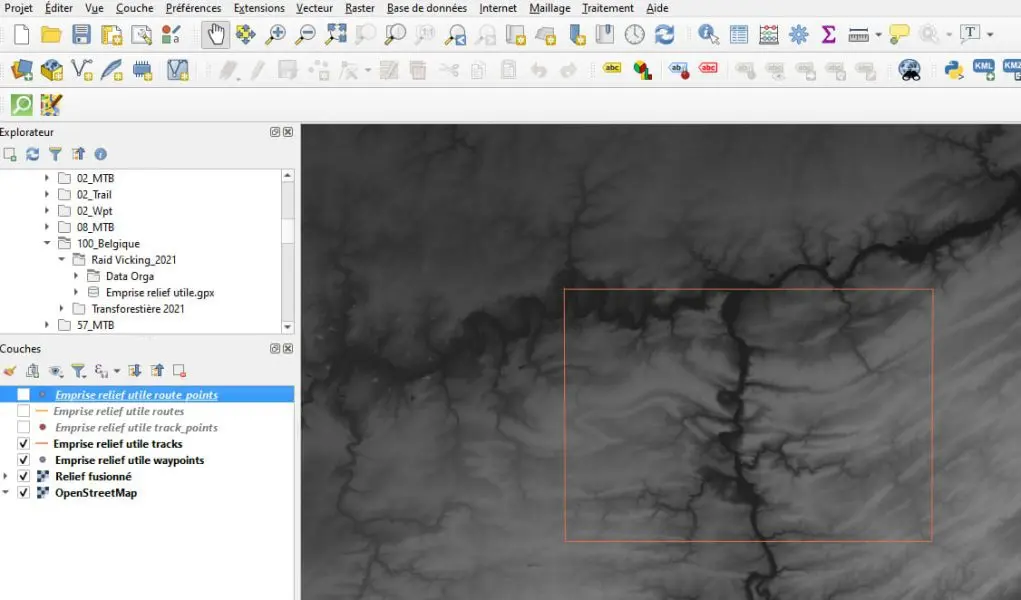
Растровое меню позволяет указать, что объединенный рельефный слой должен быть вырезать в соответствии с материализационная структура векторная карта захвата.
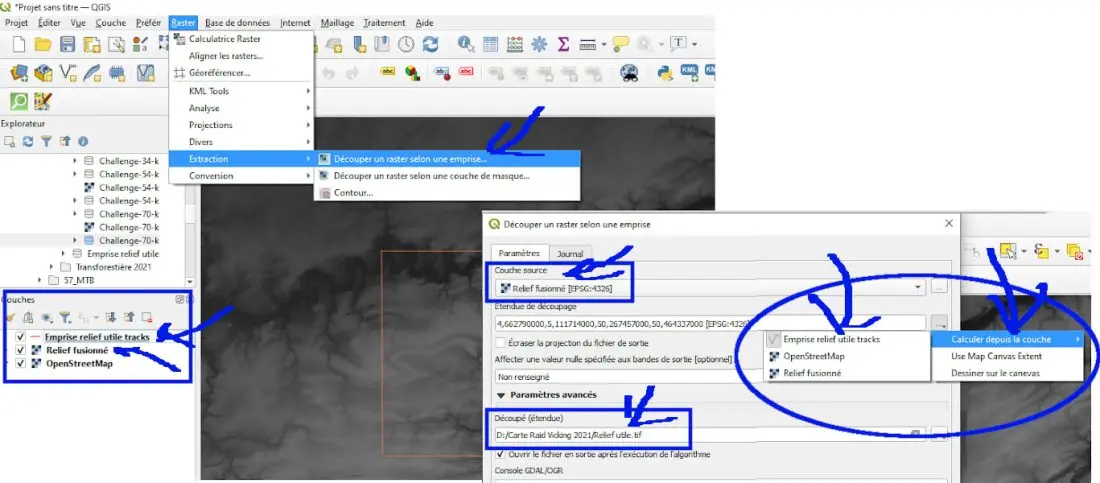
Сгенерировать кривые
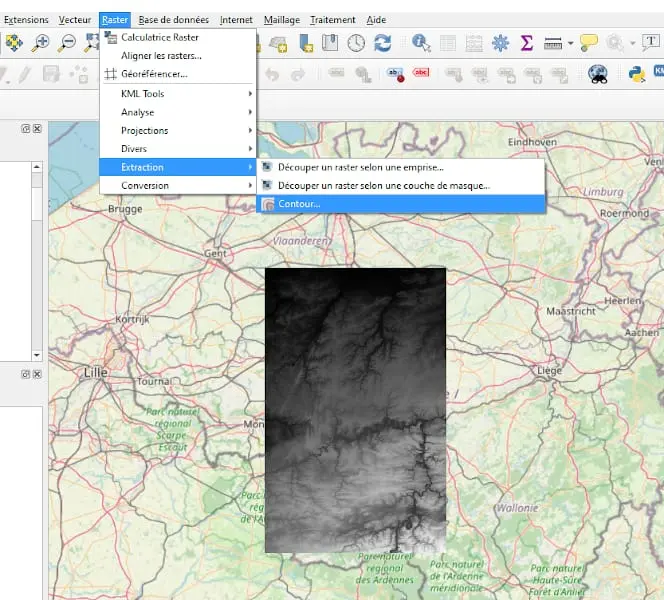
Два параметра для определения:
- Вертикальное равноудаление:
- 5 м, на равнине или холмистой местности,
- 10 м, в середине горы или при крутых долинах,
- 20 м, в горах.
- Папка для хранения файлов и формат файла .shp
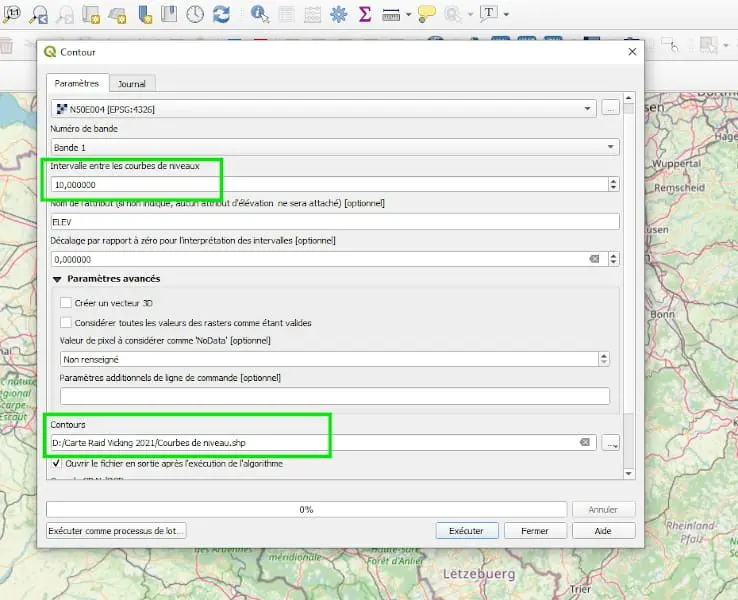
Qgis извлекает кривые, они имеют необычный цвет, щелчок по слою кривой «Свойства» позволяет вам выбрать цвет, толщину и внешний вид кривых. только в Qgis.
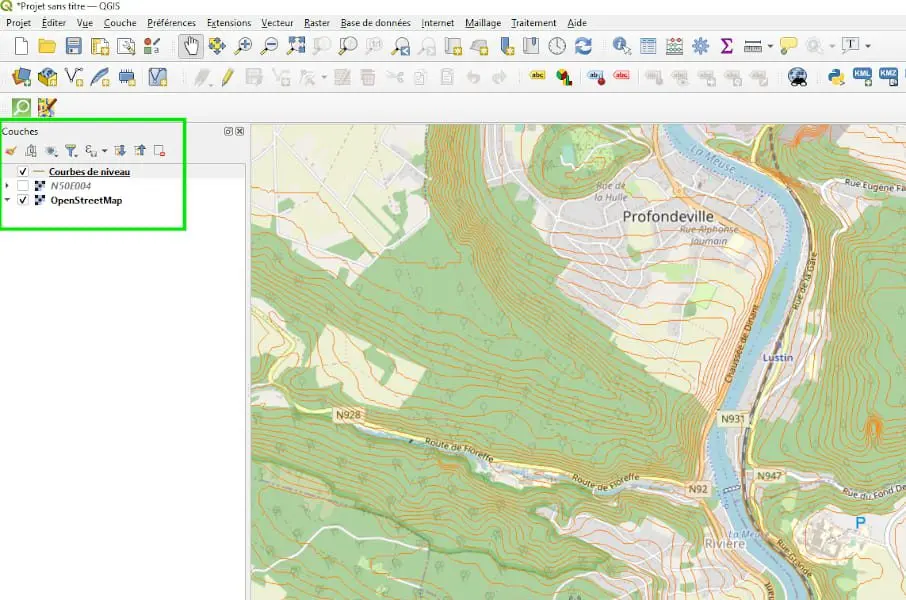
Если у вас есть файл Gpx, все, что вам нужно сделать, это найти его в проводнике и перетащить в окно слоя, чтобы убедиться, что кривые покрывают полезную плиту.
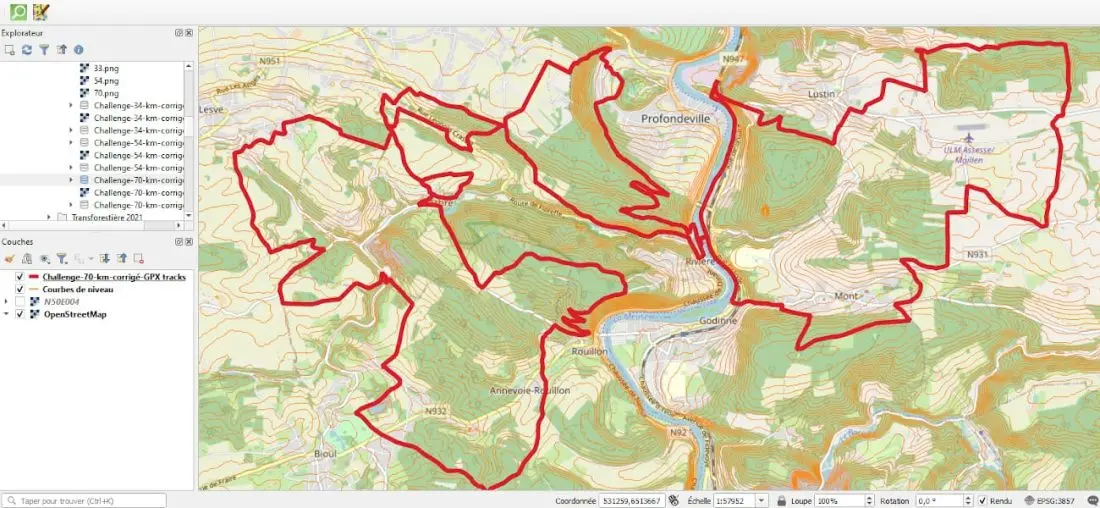
Свяжите кривые и карту
С Land, меню открыть карту:
- Откройте карту (векторную плитку),
Откройте файл «кривыеdeiveau.shp»С этапа создания кривой
Кривые накладываются (спереди) на векторную карту. Карта, ближайшая к корню карты, кладется поверх остальных.
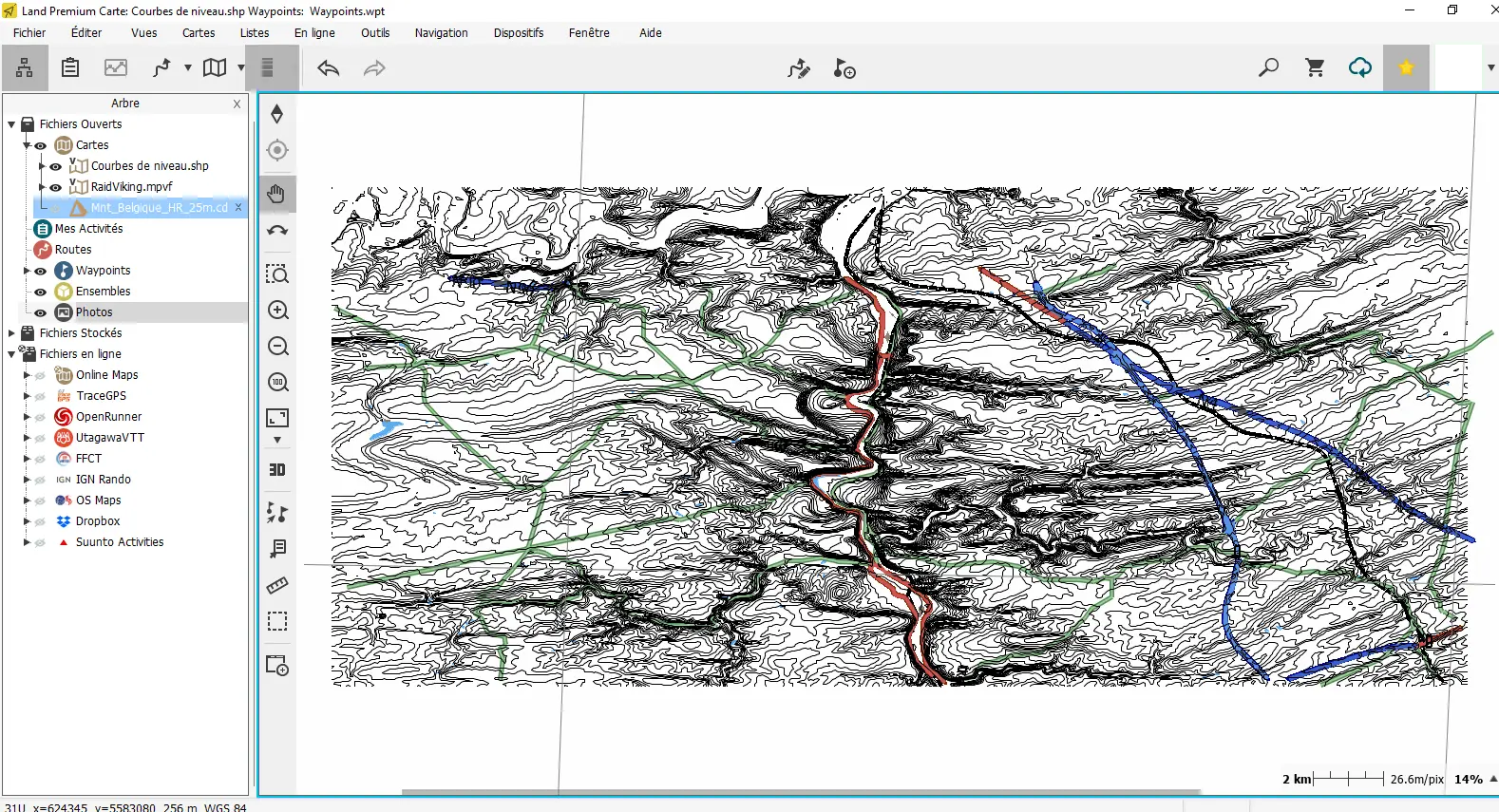
Щелкните правой кнопкой мыши слой: Свойства (терпения хватит, чтобы прийти!)
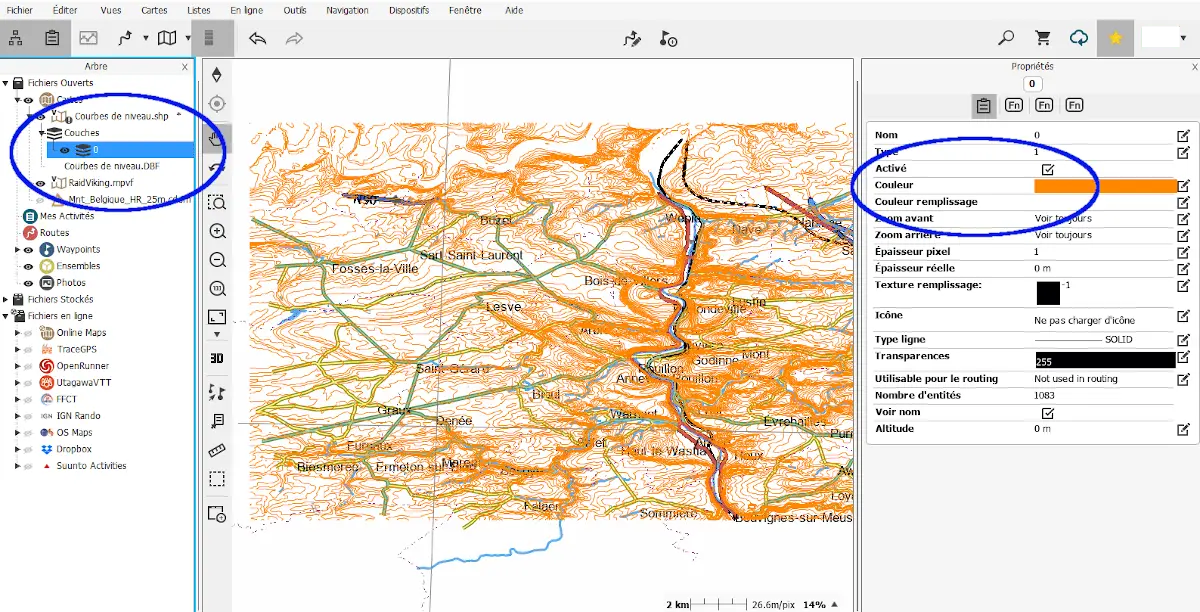
Сохраните слой кривых уровня в формате «контурные линии.mpvf «
Для каждой из двух карт mpvf: щелкните правой кнопкой мыши слой => сохранить пластилин.
В «глиняном» файле хранятся персонализация, внешний вид и визуальные характеристики объектов на карте. Он должен находиться в том же каталоге, что и карта * .mpvf.
Эти две карты теперь доступны и могут использоваться Land и GPS.
Land позволяет вам создать файл, который «инкапсулирует» эти две карты. Чтобы облегчить передачу в GPS, предпочтительнее (не обязательно и не навязывать, а просто более гибко) сгруппировать файлы в одной папке. Будет только один файл, который нужно дублировать, и весь останется «компьютерным» согласованным.
Создайте папку для примера: CarteRaidVickingVect
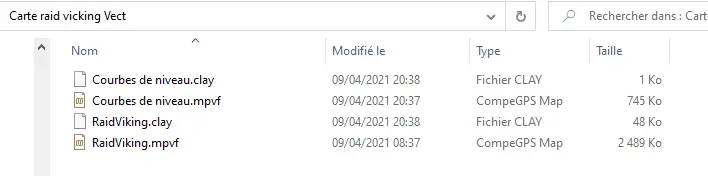
В земле
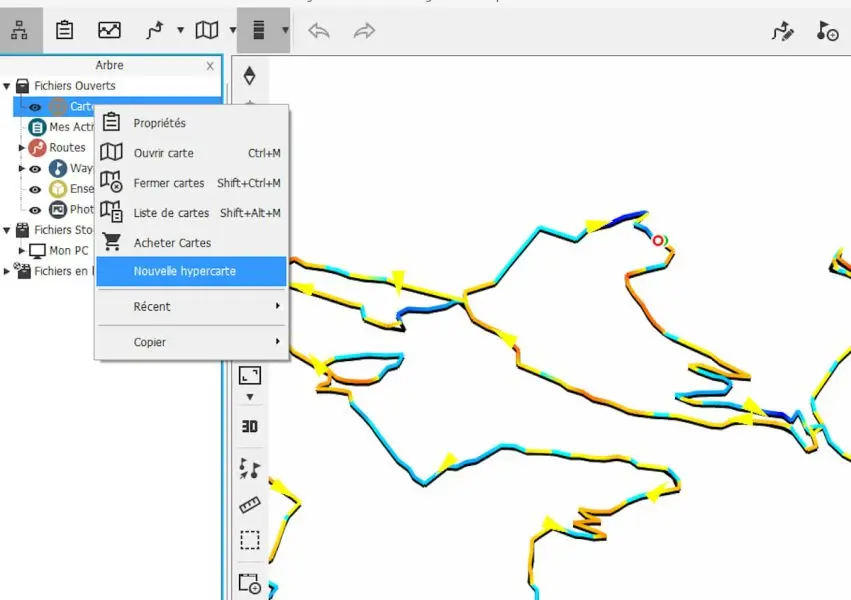
Переименуйте свою гиперкарту и сохраните ее по тому же пути, что и папка. CarteRaidVickingVect (!! не в этой папке !!).
Этот «трюк» позволяет иметь дерево папок, которое можно перенести на GPS и на Землю, достаточно скопировать или переместить эти две строки одновременно в каталог… / map (пример ниже) GPS и / или Land to иметь идентичную карту на этих двух опорах.

Откройте две наши векторные плитки из папки, созданной ранее.
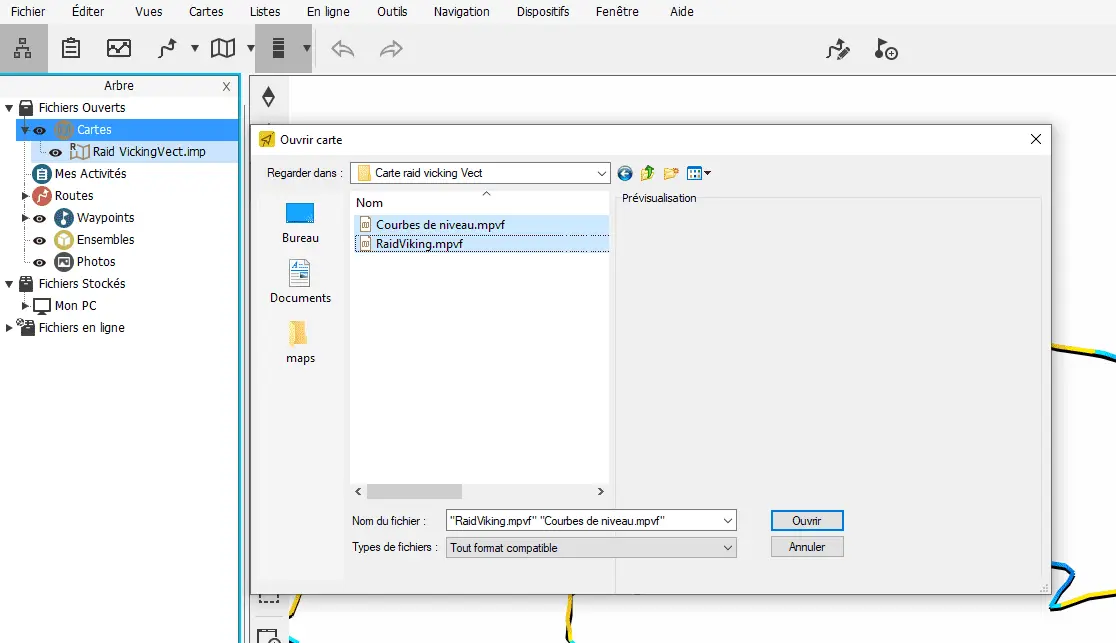
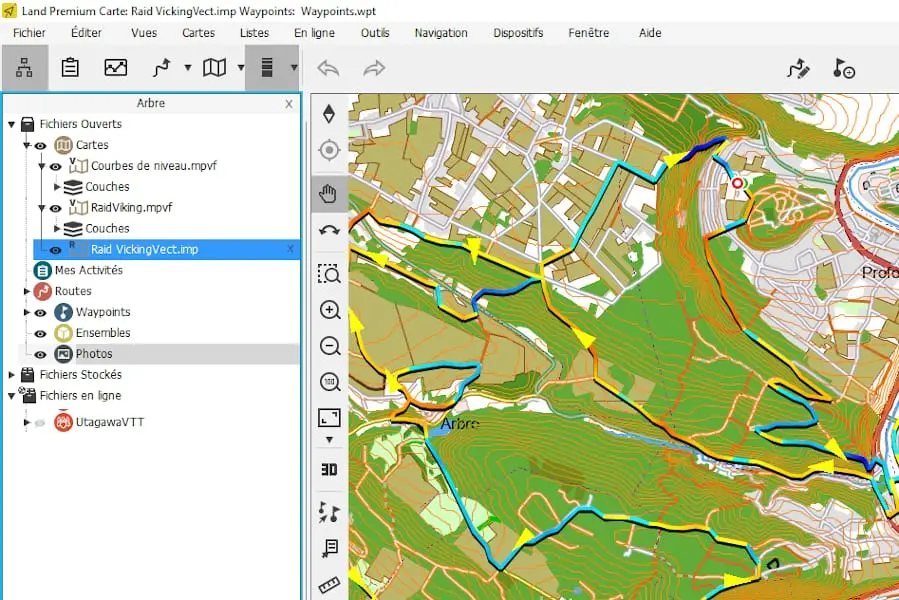
Перетащите мышью две карты в формате mpvf на карту в формате imp, слой кривой уровня тужур в начале списка.
Файлы в формате глины позволяют найти графический аспект. Возможна настройка графики путей или путей плиты «OSM», вам просто нужно развернуть слой этой плиты, щелкнуть значок слоя, затем настроить свойства соответствующего подслоя, не забудьте сохранить глину (щелкните слой правой кнопкой мыши и сохраните…).
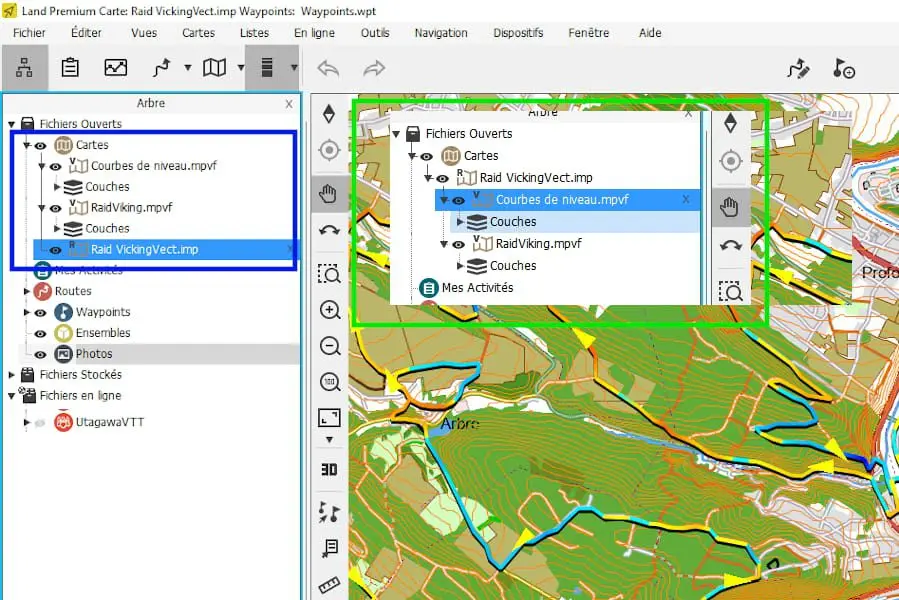
Затем Лэнд создал гиперкап в формате imp, сохраните эту карту (Сохранить). Теперь достаточно открыть только эту гиперкарту.
*CompeGPS MAP File* Version=2 VerCompeGPS=8.9.2 Projection= Coordinates=1 Datum=WGS 84 Вы можете :
- адаптировать, например, уровень масштабирования к вашим потребностям,
- размещать файлы разного разрешения, чтобы адаптировать масштаб
- смешивать векторную карту и растровую карту IGN для одновременного отображения на экране обоих типов карт
Пример настройки подуровня OSM
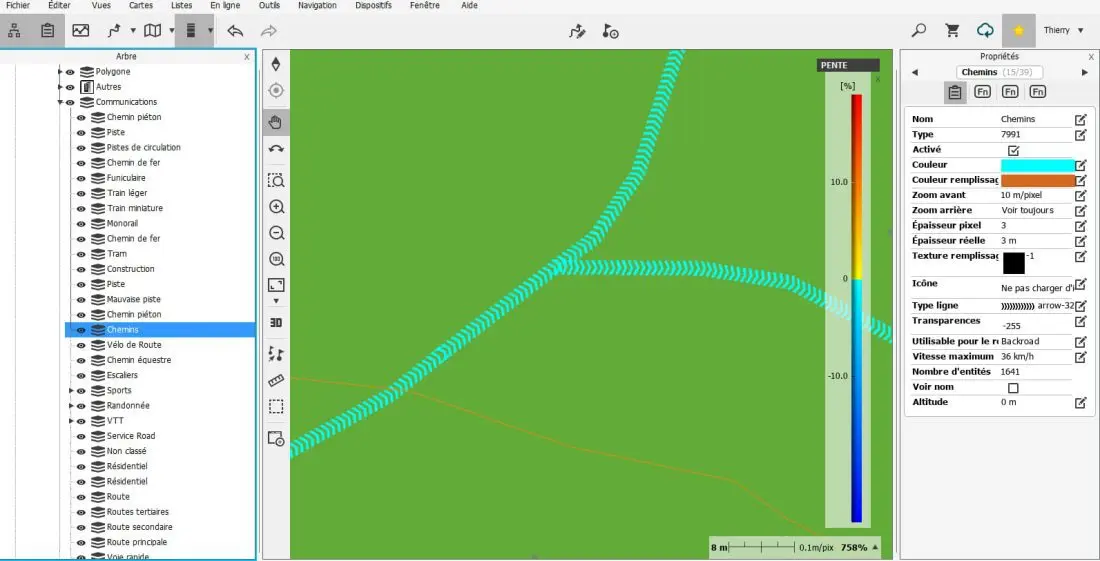
Передача файлов на GPS
Скопируйте каталог данных, содержащий карты (определенные выше) в / map GPS, скопируйте файл hyper map format.imp в / map GPS.
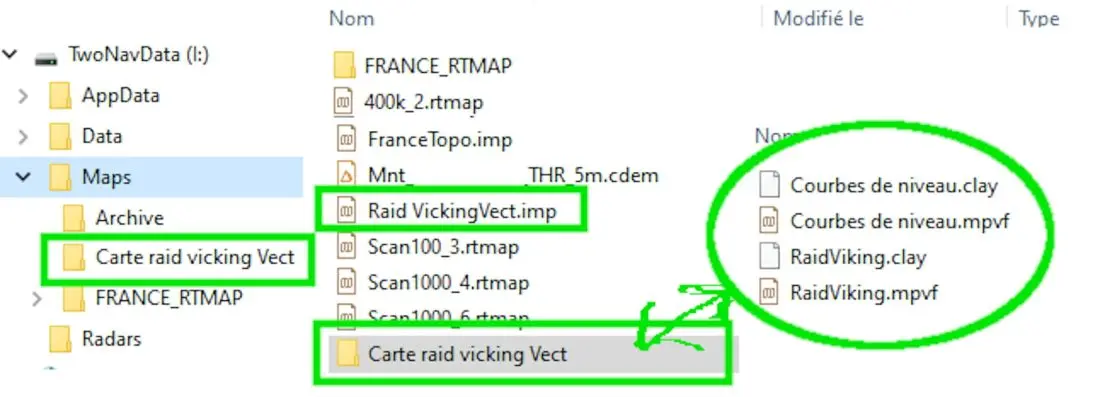
Совет: Чтобы внести коррективы или настроить графический вид карты, представленной на экране GPS: GPS, подключенный к ПК через USB-кабель, откройте в Land карту RaidVickingVect.imp, скопированную в GPS, сохраните ваши настройки, без забывая о сохранении настройки слоев в файле глины.
Использование в GPS
GPS отображает плитки двумя способами:
- Значок R: каталог, в котором хранятся ваши файлы,
- Значок V: для каждой векторной карты.
Если отмечен значок R «Растр» (как показано ниже): отображаются две карты. Если отмечен значок V «Вектор», необходимо отметить оба значка. Поместите изогнутый слой в начало списка.
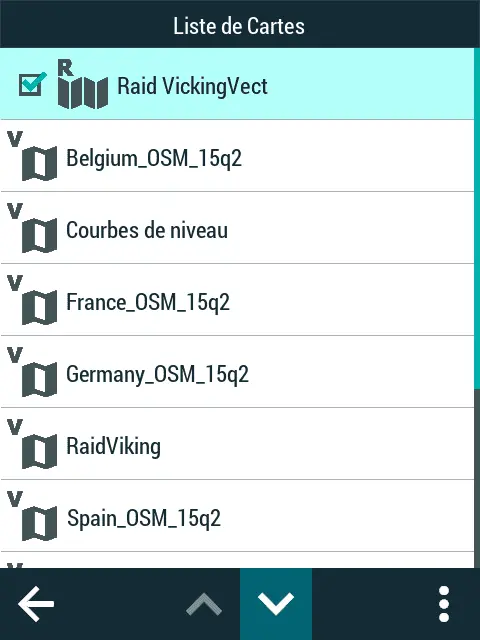
Окончательный рендеринг в GPS (на снимке экрана разрешение изображения 72 точки на дюйм, на экране GPS это разрешение изображения примерно 300 точек на дюйм, то есть разрешение увеличено в 4 раза на экране GPS). Обратите внимание, что настройка путей, выделенных небесно-голубым цветом для демонстрации, сделанной в Land, действительно присутствует в GPS. Уровень масштабирования на этом скриншоте составляет 1/8, что вдвое больше, чем у обычного горного велосипеда. Персонализация позволяет адаптировать внешний вид и решить, отображать ли элементы карты (например, значок фотографии).
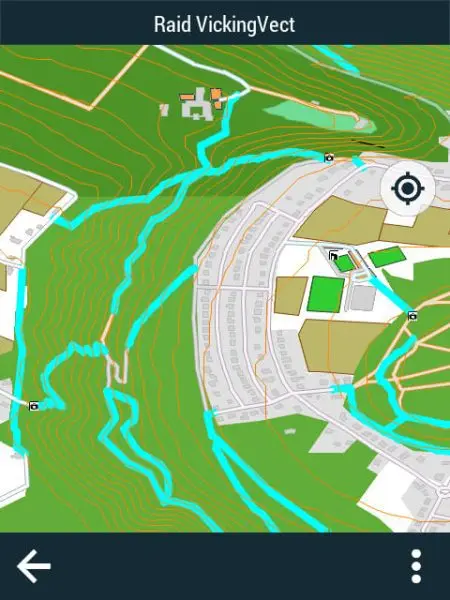
В рамках этой «демонстрации» на изображении ниже персонализация заставила «камеры» исчезнуть; Под слоем туризма вычеркнуты.
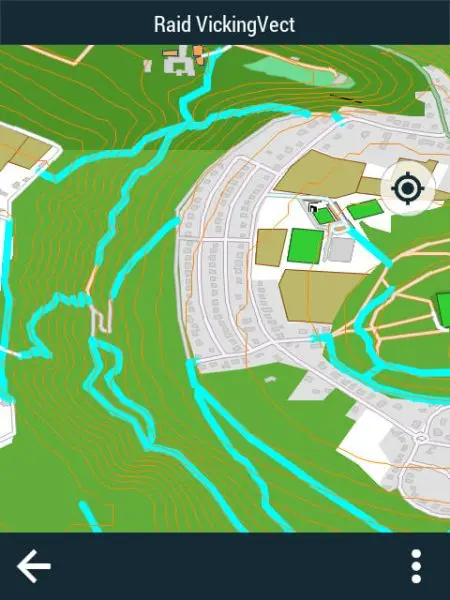
На изображении ниже уровень масштабирования составляет 1/15.
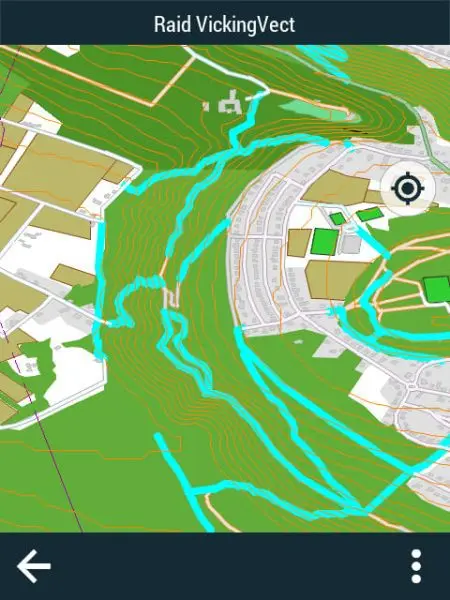
В заключение, скриншот экрана GPS (изображение ниже), который открывает поле различных возможностей. Представлены одновременно:
- Векторный тайл OSM,
- Контурная плитка,
- Карта IGN 1/50 000 (соответствующей страны),
Примечание:
- Что кривые «совпадают» с кривыми IGN, следовательно, используемая ЦМР является надежной,
- Персонализация позволяет размещать векторные элементы перед или за картой IGN,
Пользователь может:
- Устранение задержек или пробелов в обновлении различных карт,
- выделить синглы (пример …),
- добавить рельефный слой «ЦМР», чтобы карта была в 2D или 3D.
Или просто получите векторную карту с рельефом.
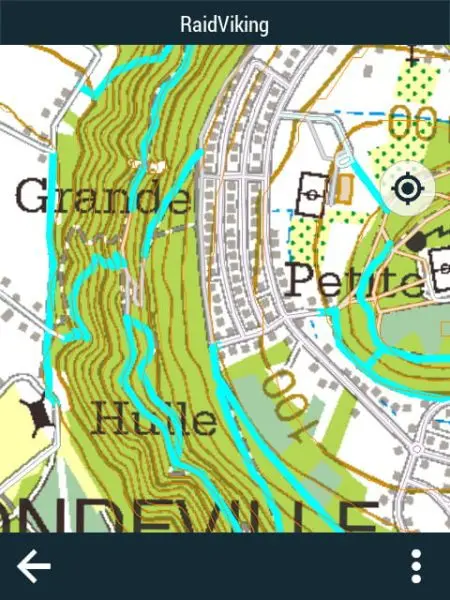
Пример настройки карты, два скриншота экрана GPS (72 dpi / 300 dpi экран, что в 4 раза лучше) это та же деревушка, справа изображение немного увеличено. Что было персонализировано: толщина кривых 2 пикселя вместо 1 пикселя, цвет посевов, леса, оформление построек. Все настраивается, и чтобы перенести или перенести эту персонализацию с одной карты на другую, достаточно продублировать глиняный файл.